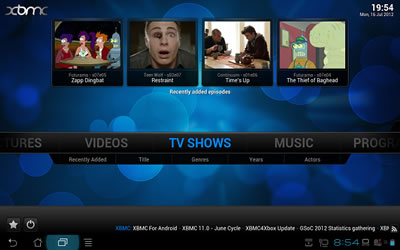
Merhaba,
Öncelikle Raspberry Pi ile ilgili ilk izlenimlerimi anlatmak istiyorum. Ebadı çok ufak bir bilgisayar. İçine kolaylıkla Raspbian Wheezy, Debian Wheezy gibi bazı işletim sistemleri kurulabiliyor. Resmi sitesinden download edebilirsiniz. http://www.raspberrypi.org/downloads) Android desteği de var.
Şimdi size anlatacağım konu Raspberry Pi’yi media player olarak nasıl kullanabileceğiniz ile alakalı.
XBMC Media Center, Raspberry Pi’nizi tamamen bir media playera çeviren bir işletim sistemi. Kurulumu oldukça kolay. Ve benim gibi Android tabanlı bir cep telefonunuz varsa Wifi üzerinden telefonunuzu Raspberry kumandası olarak kullanmanız mümkün. (Ve oldukça keyifli.) Şimdi adımları takip edelim.
Gerekli olan donanımlar:
[checklist]
- Raspberry Pi B Versiyonu
- SD Kart Min 2Gb
- HDMI Kablo (Not: HDMI Kablo yerine S Video kablo kullanabilirsiniz, HDMI hem yüksek çözünürlüklü görüntü iletir, hem de ses iletir.)
- Lcd Tv
- DHCP’si etkinleştirilmiş, şifresi bilinen Wifi Modem veya Accesspoint
- Güncellemeler ve Hava durumu bilgisi için İnternet Bağlantısı
- İçinde Film, Müzik, Fotoğraf olan bir Usb Harddisk (Ben 1Tb Usb2.0 Western Digital kullandım)
- Kumanda amacıyla kullanılmak üzere Android tabanlı bir telefon veya tablet bilgisayar
- SD Kart okuyuculu, windows Tabanlı Bilgisayar
- Ethernet kablosu
[/checklist]
Gerekli olan programlar:
[checklist]
- Win32 Disk Imager 0.7 Download: http://www.softpedia.com/progDownload/Win32-Disk-Imager-Download-173006.html
- Raspbmc OS Download: http://download.raspbmc.com/downloads/bin/ramdistribution/installer.img.gz
[/checklist]

Adımlar:
1) Sd kartı bilgisayarınıza yerleştirin.
2) Win32 Disk Imager programını açın ve Raspbmc İşletim Sistemini kartınıza yükleyin.
3) Sd kartı Raspberry Pi’ye takın.
4) Raspberry Pi’yi ilk önce HDMI kabloyla tv’ye, sonra ethernet kablosuyla modeminize veya switch’inize bağlayın. İçinde medya olan hard diskinizi de iki Usb portundan birine bağlayın.
5) Raspberry Pi’yi enerjiye bağlayın.
6) Tv’nizde ağdan otomatik ip almış bir Raspberry Pi’niz var. Kendi kendini güncellemeye başladı bile. Güncelleme işleminden sonra 2 kere restart atacak.
7) Bu arada bilgisayarımızdan modemimizin veya accesspointimizin menüsüne giriyoruz. LAN istemcilerinin listesinden Raspberry’nin hangi Ip’yi aldığını buradan buluyoruz.
8) Android tabanlı cihazımızdan Google Play’e girip XBMC Media Center uygulamasını indirelim. Program ayarlarına sadece Ip adresi girmeniz yeterli olacaktır. Connect tuşuna bastığınızda artık kumanda ellerinizin arasında.
Dipnotlar: XBMC Media Center uygulamasını Apple cihazlarında da kullanabilirsiniz. (Appstore’dan XBMC Remote olarak araştırınız.) – XBMC Media Center’ın farklı skinlerine http://xbmc.org/skins/ adresinden ulaşabilirsiniz.

